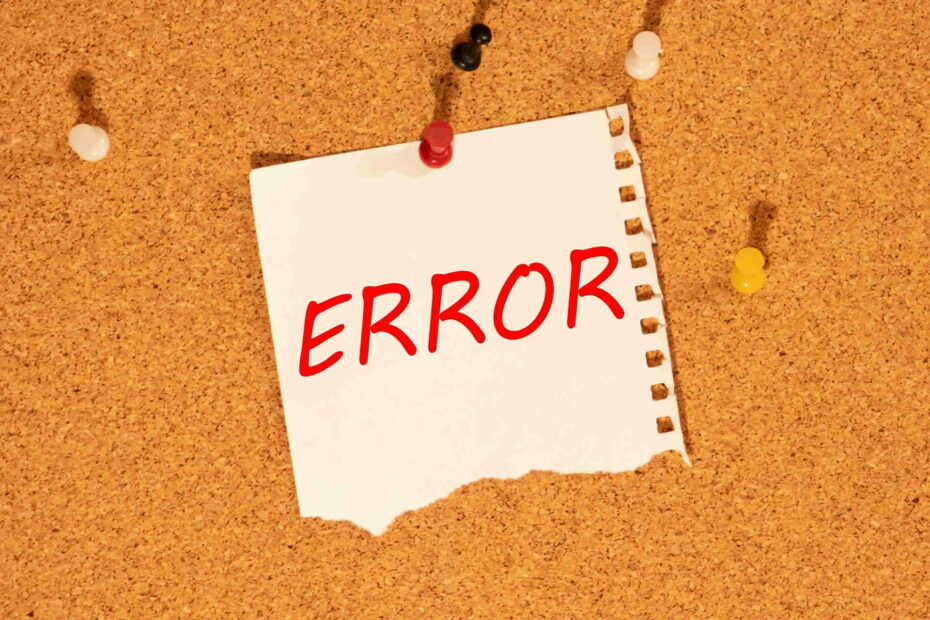
- ჩამოტვირთეთ Restoro PC Repair Tool რომელსაც გააჩნია დაპატენტებული ტექნოლოგიები (პატენტი ხელმისაწვდომია) აქ).
- დააჭირეთ დაიწყეთ სკანირება Windows– ის პრობლემების მოსაძებნად, რომლებიც შეიძლება კომპიუტერში პრობლემებს იწვევს.
- დააჭირეთ შეკეთება ყველა თქვენი კომპიუტერის უსაფრთხოებასა და მუშაობაზე გავლენის მოსაგვარებლად
- Restoro გადმოწერილია 0 მკითხველი ამ თვეში.
შეგიძლიათ შეცვალოთ Windows შეცდომების აღდგენის შეცდომები ამ მეთოდების გამოყენებით:
- ცოტა ხნის წინ დამატებული აპარატურის ამოღება
- გაუშვით Windows Start Repair
- LKGC (ბოლო ცნობილი კარგი კონფიგურაცია) ჩატვირთვა
- აღადგინეთ თქვენი HP ლაპტოპი სისტემის აღდგენით
- აღადგინეთ ლეპტოპი
- შეასრულეთ Startup Repair Windows ინსტალაციის დისკით
- Windows- ის გადაყენება
"Windows შეცდომის აღდგენის" საკითხი, როგორც წესი, გამოწვეულია ისეთი პრობლემებით, როგორიცაა კორუმპირებული სისტემის ფაილები, ა ტექნიკის შეცვლა, ან კომპრომისზე წასვლა ჩატვირთვის კონფიგურაციის მონაცემები (BCD). კარგი ამბავია, რომ ამ ყველაფრის მოგვარება მარტივია.
სინამდვილეში, ამ შეცდომის გამომწვევ ზოგიერთ სიტუაციაში ერთზე მეტი გამოსავალია, რაც ნიშნავს, რომ საკითხის გარჩევის დიდი შანსია.
ახლა მე ჩამოვთვლი ამ თითოეულ გამოსწორებას ამ პოსტში, ვიმედოვნებ, რომ დაგეხმარებით თქვენი HP ლეპტოპის სამუშაო მდგომარეობაში საბოლოოდ აღდგენაში.
თუ შესაძლებელია, დარწმუნდით, რომ კომპიუტერი ჩართულია ა საიმედო ინტერნეტ ქსელი ამ ნაბიჯების შესრულებისას.
აქ მოცემულია Windows შეცდომის აღდგენის HP ლეპტოპის დიაგნოზის სხვადასხვა მეთოდი (Windows 10, 8.1, 8, 7, Vista).
როგორ დავაფიქსიროთ Windows შეცდომის აღდგენა ლაპტოპებზე?
შეკეთება 1: ამოიღეთ ცოტა ხნის წინ დამატებული აპარატურა
მაგალითად, აპარატურის დამატება, RAM– ის ახალი მოდულის წარმოშობა შეიძლება ზოგჯერ წარმოიშვას Windows– ის არასტაბილურობის პრობლემებში, რის გამოც თქვენი HP ლეპტოპი ვერ გადატვირთავს.
გამოიყენეთ ეს ნაბიჯები იმის გასასწორებლად, თუ რა საკითხი გაჩნდა ახალი აპარატურის დაინსტალირების შედეგად:
- გამორთეთ თქვენი ლეპტოპი და ამოიღეთ AC ადაპტერი და მისი აკუმულატორი.
- გათიშეთ ახლად დამატებული მოწყობილობა. შეიძლება დაგჭირდეთ ნოუთბუქის ხელახლა გახსნა, რაც არ უნდა დააინსტალიროთ თქვენს აპარატზე (თუ ეს შინაგანი დამატება იყო).
- დააბრუნეთ აკუმულატორი.
- ჩართეთ ლეპტოპი ჩვეულებრივი გზით.
- ლეპტოპი შეიძლება წარმატებით ჩატვირთოს სამუშაო მაგიდაზე და Windows- ის აღდგენის შეცდომის შეტყობინება აღარ განმეორდება.
- ახლა შეგიძლიათ სცადოთ მოწყობილობის ხელახლა დაკავშირება და დაელოდოთ ვინდოუსის მის ამოცნობას (გარე აპარატურისთვის, როგორიცაა USB ვებკამერა).
- ტექნიკისთვის, რომლებიც დაინსტალირებულია დედა დაფა, საუკეთესო მიდგომაა იმის უზრუნველყოფა, რომ დააინსტალიროთ თავსებადი მოწყობილობა და დაუყოვნებლივ გააცნოთ სწორი დრაივერები.
რჩევა: თუ ერთზე მეტ მოწყობილობას დაამატებთ, სასურველია ერთდროულად დააკავშიროთ და განაახლოთ კომპიუტერი ყოველი დამატებით, სანამ მოწყობილობას არ დაადგენთ, რამაც შეცდომა გამოიწვია. ჩვენ გირჩევთ, უგულებელყოთ შეცდომის გამომუშავებელი მოწყობილობა.
- გადადით მე –2 – ის დაფიქსირებაზე, თუ შეცდომა კვლავ გამოჩნდება.
- დაკავშირებული: სრული შეკეთება: აღდგენის დისკის შექმნა შეუძლებელია Windows 10, 8,1, 7-ზე
ფიქსის 2: გაუშვით Windows Start Repair
ახლა შეგიძლიათ სცადოთ Windows- ის გაუმართავი პროცესის შეკეთება შესაბამისი ფაილების შეკეთებით.

ნაბიჯები:
- ნება დართეთ, რომ ლეპტოპის ტაიმერი აითვალოს ნულოვანზე, შეცდომის შეტყობინების გამოჩენის შემდეგ ან უბრალოდ დააჭირეთ ღილაკს Enter, როდესაც არჩეულია გაშვების დაწყების შეკეთების ვარიანტი. გაშვების რემონტი ინტერფეისი იხსნება და იწყებს თქვენი HP ლეპტოპის სკანირებას პრობლემების დასადგენად.
- შეასრულეთ დაწყებული სარემონტო ოსტატის მიერ გაკეთებული წინადადებები მოსალოდნელი ხარვეზების გამოსასწორებლად.
- ლეპტოპი მალე უნდა განახლდეს და ჩაირთოს თქვენს ჩვეულ სამუშაო მაგიდაზე.
წინააღმდეგ შემთხვევაში, გამოტოვეთ 3 – ის დაფიქსირება, თუ შეცდომა ვერ გაქრება.
- ასევე წაიკითხე: როგორ გამოვასწოროთ კომპიუტერის შეცდომის კოდი 601 HP ლაპტოპებში
ფიქსის 3: ჩატვირთვა LKGC (ბოლო ცნობილი კარგი კონფიგურაცია)
ბოლო ცნობილი კარგი კონფიგურაციის ჩატვირთვა მარტივია და პრობლემის მოგვარება შეიძლება დიდი აურზაურის გარეშე. ნაბიჯები:
- გადატვირთეთ ლეპტოპი.
- დაჭერა F8 განმეორებით, სანამ ჩატვირთვის მოწინავე პარამეტრები არ გამოჩნდება.
- აირჩიეთ LKGC (ბოლო ცნობილი კარგი კონფიგურაცია - დაწინაურებული) შემდეგ დააჭირეთ enter- ს.
- გადადით Fix 4 – ზე, თუ Windows შეცდომის აღდგენა კვლავ შენარჩუნდება.
ფიქსის 4: აღადგინეთ თქვენი HP ლაპტოპი სისტემის აღდგენით
გაუშვით სისტემის სკანირება პოტენციური შეცდომების აღმოსაჩენად

ჩამოტვირთეთ Restoro
PC სარემონტო ინსტრუმენტი

დააჭირეთ დაიწყეთ სკანირება რომ იპოვოთ ვინდოუსის პრობლემები.

დააჭირეთ შეკეთება ყველა დაპატენტებულ ტექნოლოგიებთან დაკავშირებული პრობლემების გადასაჭრელად.
გაუშვით კომპიუტერის სკანირება Restoro Repair Tool– ით, რომ იპოვოთ შეცდომები, რომლებიც იწვევს უსაფრთხოების პრობლემებს და შენელებას. სკანირების დასრულების შემდეგ, შეკეთების პროცესი შეცვლის დაზიანებულ ფაილებს ახალი Windows ფაილითა და კომპონენტებით.
ლეპტოპის აღდგენა უბრუნდება პარამეტრებს, რომლებიც ადრე მუშაობდა. შეგიძლიათ შეასრულოთ სისტემის აღდგენა უშუალოდ ჩატვირთვის სარემონტო ფანჯრიდან თუ ეს ვარიანტი გამოგვდის. აქ მოცემულია, თუ როგორ უნდა დავიწყოთ აღდგენა, თუ ვარიანტი არ იყო მითითებული:
- ლეპტოპი გამორთე.
- ჩართეთ მანქანა (დააჭირეთ მის ჩართვის ღილაკს). ახლა დააჭირეთ ღილაკს F8HP, როგორც კი გამოჩნდება HP ლოგო. განმეორებით დააჭირეთ აღნიშნულ ღილაკს, სანამ არ გამოჩნდება საწყისი ეკრანი.
- მონიშნეთ უსაფრთხო რეჟიმი ვარიანტი გამოყენებით მაღლა/ ქვემოთ ისრის ღილაკები და დააჭირეთ შევა.
- აირჩიეთ ადმინისტრატორი მომხმარებლის ანგარიში, როდესაც Windows სისტემაში გამოჩნდება ეკრანი და შეიყვანეთ თქვენი პაროლი (ასეთის არსებობის შემთხვევაში).
- როდესაც სამუშაო მაგიდა გამოჩნდება, დააჭირეთ მენიუში Windows ღილაკს, შემდეგ კი დააჭირეთ საძიებო ზოლს.
- ტიპი სმდ შემდეგ დააჭირეთ შედი.
- ბრძანების სტრიქონზე, აკრიფეთ ორსტრუი შემდეგ კვლავ დააჭირეთ შევა. აღდგება სისტემის ეკრანი.
- შემდეგ დააჭირეთ შემდეგს აირჩიეთ ბოლო აღდგენის წერტილი, რომელიც მუშაობდა (ნაჩვენები ვარიანტებიდან) შემდეგ დააჭირეთ შემდეგი.
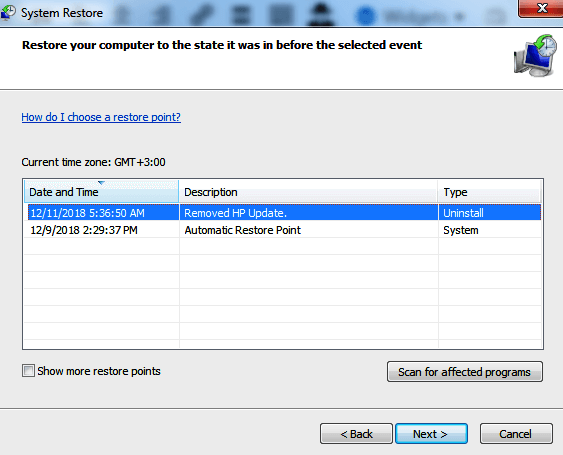
- ახლა დააჭირეთ დასრულებას, დაველოდოთ შემოწმებას და გადატვირთვის პროცესი დასრულება. ისევ მოითმინე.
- იმედია, ლეპტოპი კარგ მდგომარეობაშია და შეცდომა გაქრება.
- წარმატების მიღწევის შემთხვევაში გადადით Fix 6 – ზე.
- დაკავშირებული: სრული გამოსწორება: მძღოლმა შეწყვიტა რეაგირება და აღდგენილია Windows 10-ში
ფიქსის 5: ლეპტოპის აღდგენა
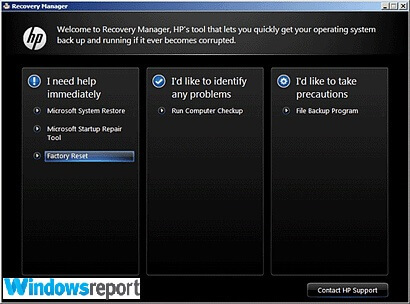
HP ლაპტოპის აღდგენა უდრის კომპიუტერის ქარხნული კონფიგურაციის გადაყენებას.
ნაბიჯები:
- ლეპტოპი გამორთე.
- ჩართეთ და დააჭირეთ ღილაკს F11განმეორებით დააჭირეთ ღილაკს სანამ არ აღდგება აღდგენის მენეჯერი (Windows 7).
- Windows 10-ისთვის ეს არის სანამ აირჩიე ვარიანტი ნაჩვენებია ფანჯარა.
- Windows 8-ში ეს არის სანამ აირჩიეთ კლავიატურის განლაგება იხსნება ფანჯარა (ლეპტოპი იტვირთება).
- აქ არის შემდეგი ნაბიჯები:
- ვინდოუსი 10
- დააჭირეთ პრობლემების მოგვარება ქვეშ აირჩიეთ ვარიანტი tab
- დააჭირეთ რევაკუაციის მენეჯერი ჩანართის პრობლემების მოგვარებაზე.
- დააჭირეთ სისტემის აღდგენა დახმარების გაწევა საბოლოოდ პროგრესირებასთან დაკავშირებით.
- ვინდოუს 8
- დააჭირეთ პრობლემების მოგვარება ქვეშ აირჩიეთ ვარიანტი tab.
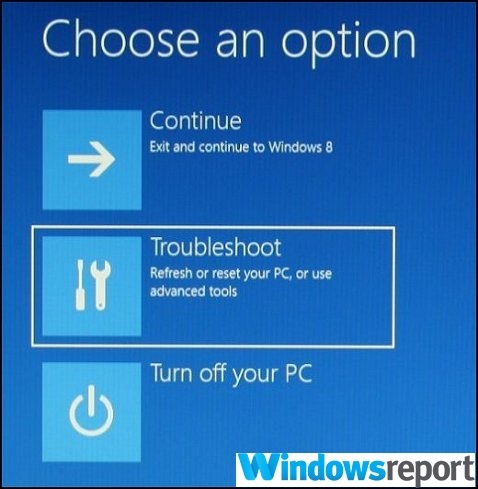
- დააჭირეთ აღმდგენი მენეჯერი პრობლემების მოგვარების ფანჯარაზე.
- აირჩიეთ ვინდოუს 8 გახსნას ყველა მნიშვნელოვანი აღდგენის მენეჯერი.
- ახლა დააჭირეთსისტემის აღდგენალეპტოპის დასაწყისში ქარხნული პარამეტრების დასაყენებლად. კიდევ ერთი ვარიანტი იქნება მინიმუმამდე შემცირდა გამოსახულების აღდგენა რათა აღდგეს მხოლოდ თქვენი ვინდოუს 8 ოპერაციული სისტემა, დრაივერები და პროგრამული უზრუნველყოფა.
- ვინდოუსი 7
- დააჭირეთ სისტემის აღდგენა ქვეშ სასწრაფოდ მჭირდება დახმარება ჩანართი
- აირჩიეთ სასურველი სარეზერვო ვარიანტი, როდესაც სისტემის აღდგენა ითხოვს თქვენი სარეზერვო ასლის შექმნის პარამეტრებს.
- დააჭირეთ კარგიროდის და თუ აჩვენებს გაფრთხილებას.
- დააჭირეთ დასრულება (ან გააგრძელეთ, თუ მისი Windows 10/8) გადატვირთეთ ლეპტოპი აღდგენის დასრულებისთანავე.
- ახლა გადადით Windows– ის ტიპურ დაყენებამდე, სანამ ლეპტოპი დაასრულებს ახალ კონფიგურაციას.
- ისევ გადატვირთეთ კომპიუტერი, რომ ყველაფერი მშრალი იყოს.
- შეიძლება დაგჭირდეთ თქვენი ან ზოგიერთი თქვენი წინა პროგრამის გადაყენება, მათ შორის ანტივირუსები და ბიზნეს პროგრამები (ასეთის არსებობის შემთხვევაში), ასევე სარეზერვო ფაილების ჩათვლით.
- ასევე წაიკითხე: შეასწორეთ HP Accelerometer შეცდომა Windows 10-ში ამ სწრაფი გადაწყვეტილებებით
აღდგენის გასაშვებად HP Recovery დისკის გამოყენება
თქვენი HP აღდგენითი დისკები (თუ უკვე გაქვთ) ასევე შეიძლება მოსახერხებელი იყოს.
ნაბიჯები:
- ჩართეთ ლეპტოპი და შემდეგ ჩადეთ თქვენი პირველი HP აღდგენის CD / DVD დისკში.
- გამორთეთ კომპიუტერი.
- ახლა ჩართე.
- დააჭირეთ ღილაკს გაქცევა განუწყვეტლივ კლავიშზე, სანამ არ გახსნის ფანჯრის გაშვების მენიუს ან აირჩიეთ ჩატვირთვის მოწყობილობის ფანჯარა.
- თუ აირჩიეთ ჩატვირთვის მოწყობილობის მენიუ, დააწკაპუნეთ სწორ CD / DVD დისკზე, შემდეგ დააჭირეთ შევა.
- სხვა პრესა F9ჩატვირთვის მენიუში / მოწყობილობის ვარიანტზე შესასვლელად აირჩიეთ უფლება CD / DVD დისკი და დააჭირეთ შევა.
- თუ გამოჩნდება ფანჯარა, რომელიც ითხოვს მყარ დისკზე აღდგენის ჩატარებას, აირჩიეთ ”Rპროგრამა დისკიდან”ვარიანტი და დააჭირეთ შემდეგს.
- აირჩიეთ „თქვენი კომპიუტერიდან შექმნილი აღდგენითი დისკები "/" HP მხარდაჭერიდან მიღებული აღდგენითი დისკები " ვარიანტი სათანადოდ.
- აირჩიეთ ქარხნის გადატვირთვა / გადატვირთვის კომპიუტერი მთლიანი დისკის წაშლით და ქარხნული პარამეტრების დაბრუნებით, რაც დამოკიდებულია ეკრანზე.
- შეარჩიეთ შესაფერისი სარეზერვო ვარიანტიან სხვაგვარად.
- დააჭირეთ კარგიგაფრთხილების დამალვა.
- გაითვალისწინეთ საჭიროების შემთხვევაში რეაგირების ნაბიჯები. ასევე, ჩასვით შემდეგი აღდგენითი დისკი, როდესაც შეგეკითხებათ.
- დააჭირეთ დასრულება /შემდეგი როგორც ითხოვა, როდესაც აღდგენა დასრულდება.
- ლეპტოპი შეიძლება ავტომატურად გამორთოთ ან გადატვირთოთ. თუ ის გამორთულია, დაელოდეთ 5 წამი, სანამ ისევ ჩართავთ.
რჩევა: პროცესი ზოგჯერ ერთ საათს გრძელდება, ამიტომ ივარჯიშეთ მოთმინებით.
- შეიძლება დაგჭირდეთ თქვენი ან ზოგიერთი თქვენი წინა პროგრამის გადაყენება, მათ შორის ანტივირუსები და ბიზნეს პროგრამები (ასეთის არსებობის შემთხვევაში), ასევე სარეზერვო ფაილების ჩათვლით.
ჩატვირთვა USB აღდგენის დისკიდან
ლეპტოპები DVD დისკის გარეშე დაგჭირდებათ HP- ის აღდგენა USB დრაივი.
ნაბიჯები:
- ჩართეთ ლეპტოპი და ჩადეთ აღდგენითი USB ფლეშ დისკი USB პორტში.
- ახლა გამორთეთ ლეპტოპი.
- ისევ ჩართე.
- დააჭირეთ ღილაკს ESC განუწყვეტლივ კლავიშზე, სანამ არ გახსნის ფანჯრის გაშვების მენიუს ან აირჩიეთ ჩატვირთვის მოწყობილობის ფანჯარა.
- თქვენ მიერ არჩეული ვარიანტები ოდნავ განსხვავდება, მენიუს ტიპის მიხედვით, რომელიც თქვენს ეკრანზე გამოჩნდება.
- ჩატვირთვის მოწყობილობის მენიუს შესარჩევად აირჩიეთ სწორი USB მეხსიერება, შემდეგ კი დააჭირეთ შედი.
- გაშვების მენიუსთვის დააჭირეთ ღილაკსF9ჩატვირთვის მენიუში / მოწყობილობის ვარიანტზე წვდომისთვის. ისევ აირჩიეთ სწორი USB მეხსიერება და დააჭირეთ ღილაკს შევა.
- დანარჩენი ნაბიჯები, როგორც ზემოთ ავუხსენი CD / DVD– სთვის.
- გახსოვდეთ, რომ ამოიღეთ USB დრაივი ლეპტოპის გადატვირთვამდე.
- დაკავშირებული: 5 საუკეთესო პროგრამა დაზიანებული Windows მყარი დისკის აღსადგენად
ფიქსის 6: შეასრულეთ Startup Repair Windows ინსტალაციის დისკით
თქვენი ყველა მეთოდი შეიძლება ვერ მოხერხდეს, თუ Windows– ის ინსტალაციაში კრიტიკული შეცდომაა. ასეთ შემთხვევაში, საჭიროა Windows– ის ორიგინალის ინსტალაციის შეკეთება დისკის გამოყენებით
დაიწყეთ კომპიუტერი და ჩასვით სამუშაო ვინდოუსის დისკი DVD დისკში.
- გადატვირთეთ კომპიუტერი და დააჭირეთ ღილაკს F9 (განმეორებით) HP ლოგოს გამოჩენისთანავე, სანამ ეკრანზე არ ნახავთ შეტყობინებას ”დააჭირეთ ღილაკს CD ან DVD– დან ჩატვირთვისათვის”.
- აირჩიეთ სასურველი ენა, დრო პლუს ვალუტა და ა სასურველი კლავიატურა/ შეყვანის მეთოდი და შემდეგ დააჭირეთ შემდეგს.
- არჩევა შეაკეთე შენი კომპიუტერი.
- სისტემის აღდგენის შემდეგი პარამეტრების ფანჯარაში აირჩიეთ დისკი, სადაც არის თქვენი Windows ინსტალაცია და დააჭირეთ შემდეგს.
- დააჭირეთ გაშვების რემონტი შემდეგ დიალოგში.
- აირჩიეთ სისტემის აღდგენა და მიყევით ნაბიჯებს კომპიუტერის გამოსწორებამდე.
დაფიქსირება 7: Windows- ის გადაყენება
გადააყენეთ Windows– ის ახალი ასლი, თუ ყველაფერი დანარჩენი ვერ ხერხდება.
მეტი რესურსი:
- USB არ მუშაობს HP Envy ლაპტოპებზე? აი, როგორ უნდა მოგვარდეს ეს საკითხი
- ფიქსაცია: HP ნოუთბუქი არ უერთდება Wi-Fi- ს Windows 10-ში
- HP Envy ლაპტოპის ელემენტი არ იტვირთება Windows 10-ის ინსტალაციის შემდეგ
 კიდევ გაქვთ პრობლემები?შეასწორეთ ისინი ამ ინსტრუმენტის საშუალებით:
კიდევ გაქვთ პრობლემები?შეასწორეთ ისინი ამ ინსტრუმენტის საშუალებით:
- ჩამოტვირთეთ ეს PC სარემონტო ინსტრუმენტი TrustPilot.com– ზე შესანიშნავია (ჩამოტვირთვა იწყება ამ გვერდზე).
- დააჭირეთ დაიწყეთ სკანირება Windows– ის პრობლემების მოსაძებნად, რომლებიც შეიძლება კომპიუტერში პრობლემებს იწვევს.
- დააჭირეთ შეკეთება ყველა დაპატენტებულ ტექნოლოგიებთან დაკავშირებული პრობლემების გადასაჭრელად (ექსკლუზიური ფასდაკლება ჩვენი მკითხველისთვის).
Restoro გადმოწერილია 0 მკითხველი ამ თვეში.
![[მოგვარებულია] Windows 10-ზე აღდგენის დისკის შექმნა შეუძლებელია](/f/67cb15655852b17c0b6330205274117b.jpg?width=300&height=460)
![ACRONIS– ის 4 საუკეთესო გარიგება [2021 სახელმძღვანელო]](/f/80c51c65121400df9a81ad8d263b5630.jpg?width=300&height=460)
